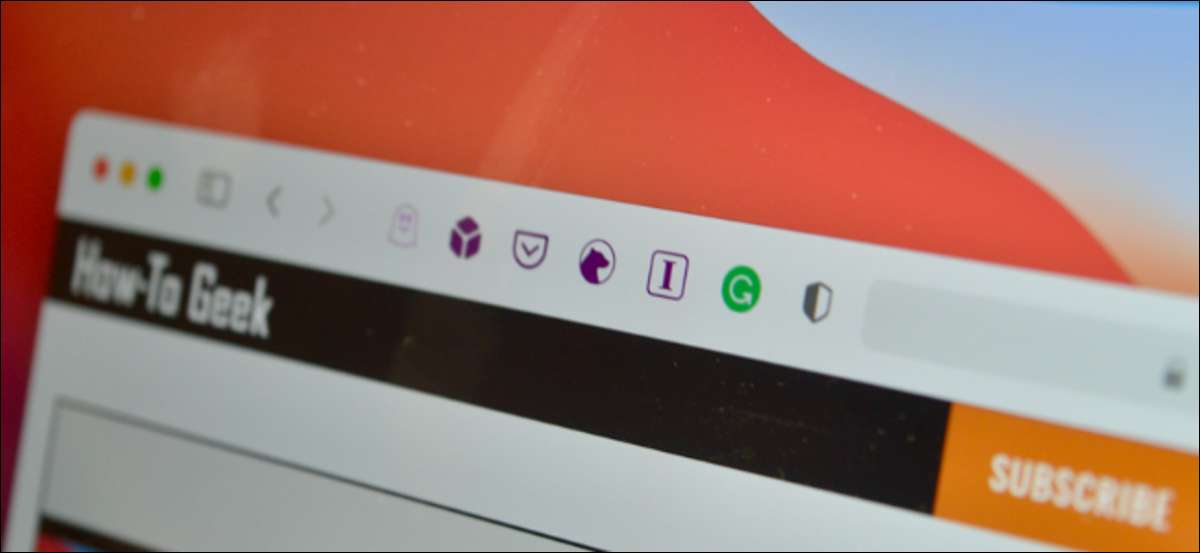
Tillägg är mini-apps som ger extra funktionalitet till din webbläsare. I Chrome lägger du en förlängning, och det är det. Men Safari på Mac gör saker annorlunda som förlängningar levereras som apps. Så här installerar Safari tillägg på Mac.
Hur man laddar ner och installera Safari Extensions på Mac
Mac-användare som kör Safari 12,0 och högre (körs på MacOS Mojave och ovan), måste använda App Store metoden för att installera Safari förlängningar. Här måste du först ladda ner förlängningen som en app, sedan aktivera förlängningen innan du kan börja använda den.
Kontrollera först att du kör senaste versionen av MacOS .
RELATERAD: Så här uppdaterar du din Mac och håller apparna uppdaterade
Öppna sedan ”Safari” webbläsare. Här klickar du på ”Safari” -knappen i menyraden och välj ”Safari Extensions” alternativet.
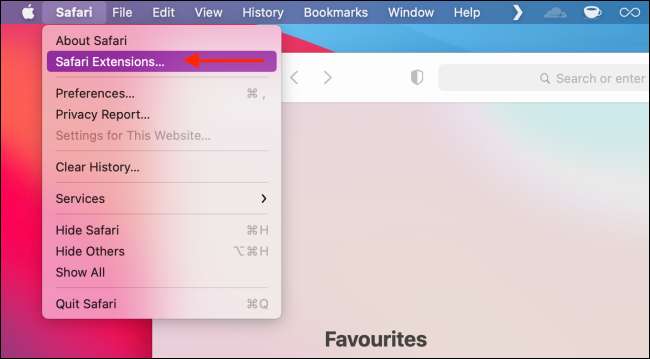
Detta kommer direkt att öppna avsnittet ”Safari Extensions” i App Store app.
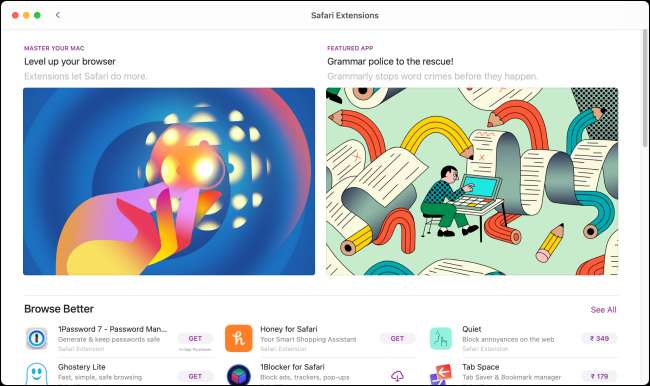
Alternativt kan du öppna App Store, gå till avsnittet ”kategorier” från sidofältet och välj ”Safari Extensions” för att komma till detta avsnitt.
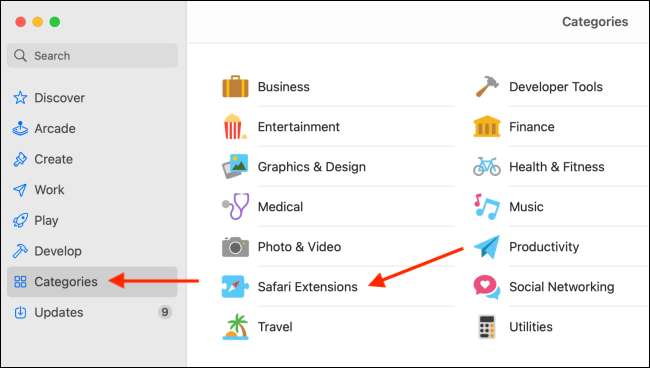
Här ser du tillägg grupperade i flera kategorier, tillsammans med en och ”Top Paid” avsnittet ”Top Gratis”.
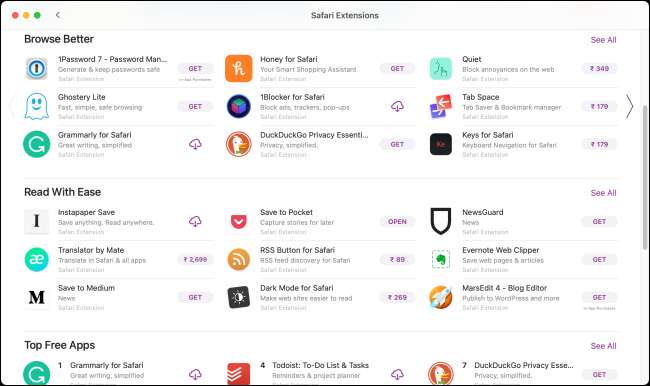
Här väljer du den förlängning som du vill hämta.
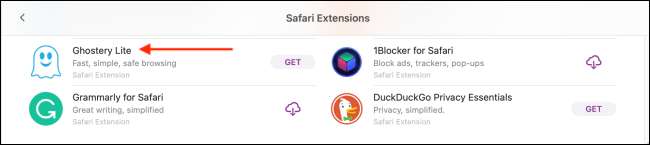
Klicka sedan på knappen ”Get” eller ”Install”.
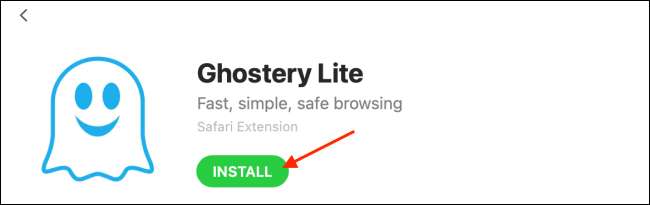
Om du tillfrågas, ange ditt Apple ID användarnamn och lösenord.
Förlängningen, eller rättare sagt appen kommer nu att installeras på din Mac. Om du vill kan du öppna appen. Men risken är, kommer det bara ge dig instruktioner om hur du aktiverar förlängningen.

Så här aktiverar en installerad Safari Extension på Mac
Som vi nämnde i toppen, kan du inte börja använda en Safari förlängning rätt efter att ha installerat den. Istället måste du gå in i ”Safari Inställningar” och möjliggöra en förlängning.
När du går tillbaka till Safari, ser du en banderoll som säger att nya tillägg finns tillgängliga. Här klickar du på knappen ”Aktivera och Review”.

Detta kommer direkt att ta dig till ”Extensions” -fliken i Safari-inställningarna.
Alternativt, gå till Safari & gt; Inställningar i menyraden och välj fliken ”Tillägg” för att se en lista med alla tillgängliga tillägg.
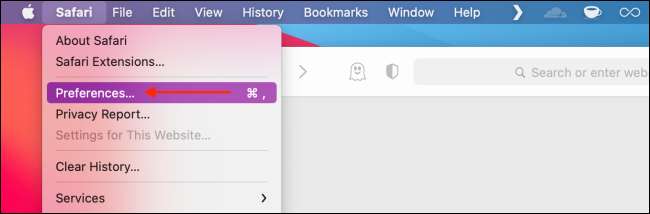
För att möjliggöra en förlängning, klicka på ikonen bocken bredvid förlängningen i det vänstra sidofältet.
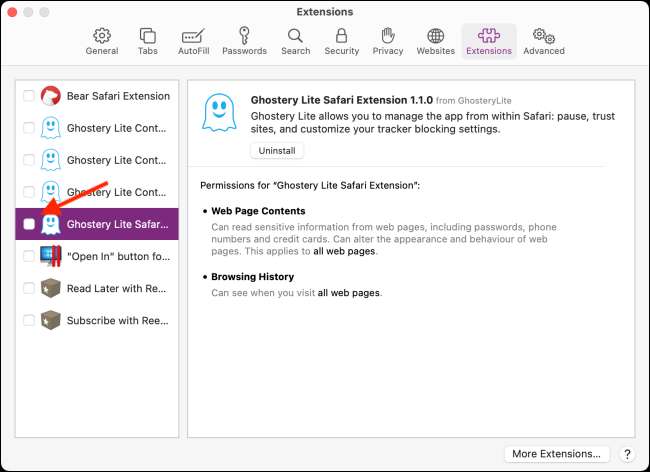
Från pop-up-meddelande, välj ”Turn on” alternativet.
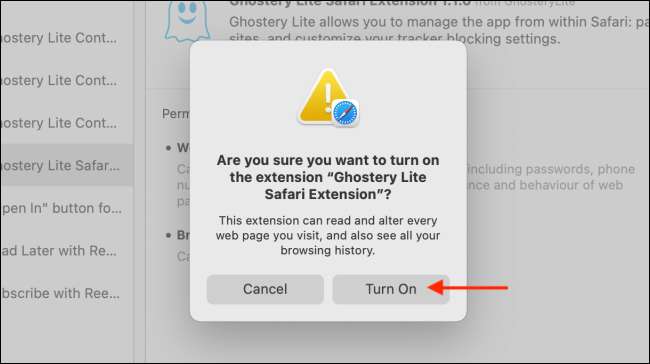
Du kan komma tillbaka hit när som helst och klicka på bocken igen för att inaktivera tillägget.
Hur man använder Safari Extensions på Mac
När förlängningen är aktiverat, kommer det att dyka upp i Safari verktygsfältet bredvid adressfältet.
Navigera till en sida i Safari och klickar på en förlängning att använda den. Varje utvidgning har sin egen funktion, och du ser alla dess funktioner och alternativ i rullgardins nedan.
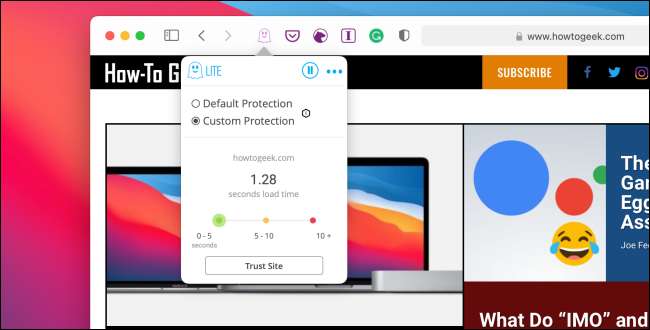
Du är fri att flytta förlängnings ikonerna var du vill i Safari verktygsfältet. Tryck och håll ”Command” -tangenten och dra och släpp ikonen förlängning till sin nya plats. Ta en titt på vår komplett guide om hur du anpassar Safari verktygsfältet att lära sig mer.

RELATERAD: Hur Anpassa Safari Toolbar på din Mac






